一键截图快捷键
随着Win10系统的普及,一键截图快捷键成为了许多用户经常使用的功能之一,Win10截图快捷键组合简单易记,不仅可以快速截取屏幕上任意区域的内容,还可以进行编辑和分享。通过这些快捷键,用户可以轻松地捕捉重要信息、精彩瞬间,提高工作效率和沟通效果。无需繁琐的操作步骤,只需按下快捷键组合,即可完成截图任务,方便实用。Win10截图快捷键组合的便利性和实用性,让用户在日常使用中受益匪浅。
Win10截图方法一:快捷键截图
快捷键截图是属于Win10自带的截图工具,无需借助任何工具,使用非常简单。下面为大家介绍下Win10快捷键截图方法。
Win10截全屏快捷键:键盘顶部的【Prtsc】键
在Win10电脑任何想要截图的画面,按一下Prtsc键,就可以截图整个电脑屏幕。例如,我们需要截图整个Win10桌面和开始菜单。只需要在Win10桌面打开开始菜单,然后按下键盘上的【Prtsc】键即可,如下图所示。
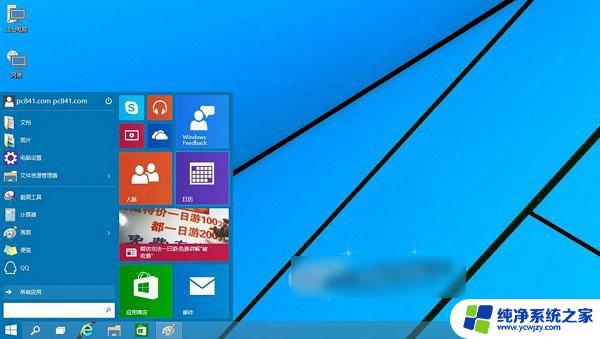 Win10全屏快捷键截图
Win10全屏快捷键截图
Win10选择截屏快捷键:【Alt】+【Prtsc】
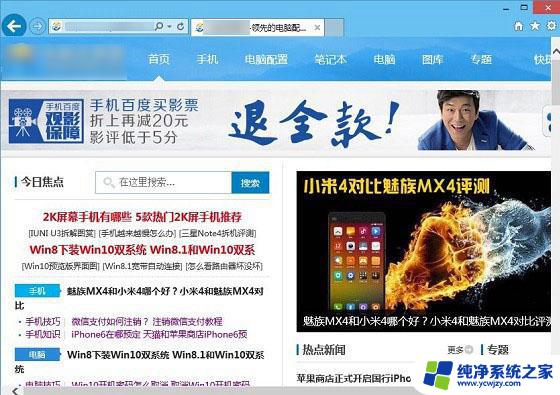 Win10选择部分截图快捷键截
Win10选择部分截图快捷键截
注:使用Win10快捷键截图需要注意,按下截图快捷键后。需要打开画图工具或者QQ聊天界面,然后粘贴图片,之后才可以保存截图的图片。
更多Win10快捷键:【Win10快捷键大全 Win10键盘快捷键、组合快捷键大全】
Win10截图方法二:利用QQ截图
除了可以使用Win10自带的截图快捷键截图外,我们还可以使用QQ截图(WwW.PC841.Com原创教程),居图的方法是,在打开QQ聊天框,然后点击箭头图形的截图按钮,之后使用鼠标拖动需要截图的区域即可,如下图所示。
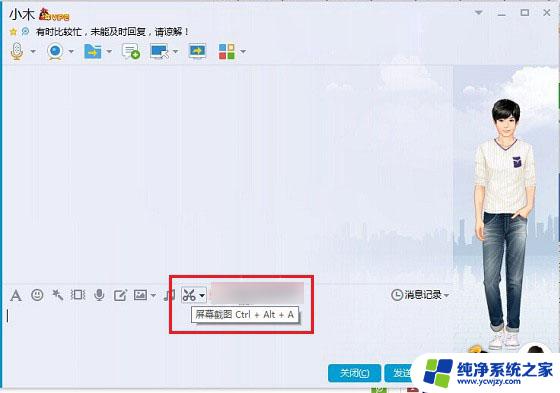 Win10 QQ截图方法
Win10 QQ截图方法
Win10截图方法三:使用浏览器截图
最后,在介绍大家如何使用浏览器截图。像百度浏览器、360浏览器都自带功能强大的截图工具,如果大家在Win10中安装了这些浏览器,就可以借助浏览器截图。
详细介绍>. 百度浏览器截图在哪里?教你百度浏览器怎么截图
详细介绍>. 360浏览器截图在哪 360安全浏览器截图方法
需要的小伙伴,请关注微信公众号: 程序员软件库, 或者扫描下方公众号二维码,回复关键字即可。

以上就是关于一键截图快捷键的全部内容,如果有遇到相同情况的用户,可以按照以上方法来解决。
- 上一篇: windows录屏快捷键没反应
- 下一篇: win10 32位如何充用利用4g内存
一键截图快捷键相关教程
- win截图快捷键设置 win10自带截图工具的快捷键设置步骤
- 电脑截图快捷键什么 Win10截图快捷键是什么
- 截图快捷键windows Win10截图快捷键失效
- windows设置截图快捷键 win10截图快捷键修改方法
- win截图快捷键10 Win10截图快捷键的使用教程
- 台式电脑自带的截图快捷键 Win10截图快捷键
- 电脑截图怎么设置快捷键 win10截图快捷键如何设置修改
- 电脑截图快捷键shift加什么 win10截图快捷键ctrl加s
- window10电脑截图快捷键 Win10截图快捷键怎么用
- w10自带截图是什么快捷键 Win10截图快捷键是什么
- win10没有文本文档
- windows不能搜索
- 微软正版激活码可以激活几次
- 电脑上宽带连接在哪里
- win10怎么修改时间
- 搜一下录音机
win10系统教程推荐
win10系统推荐